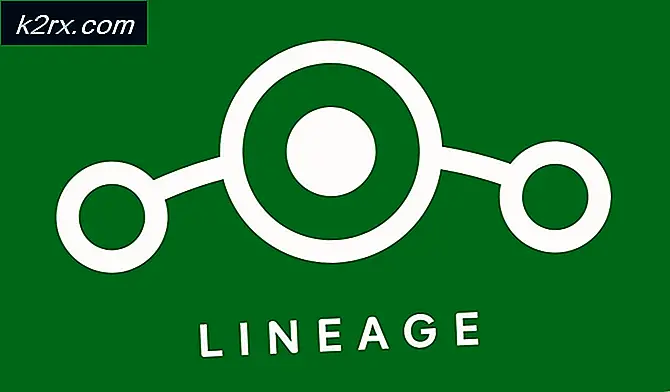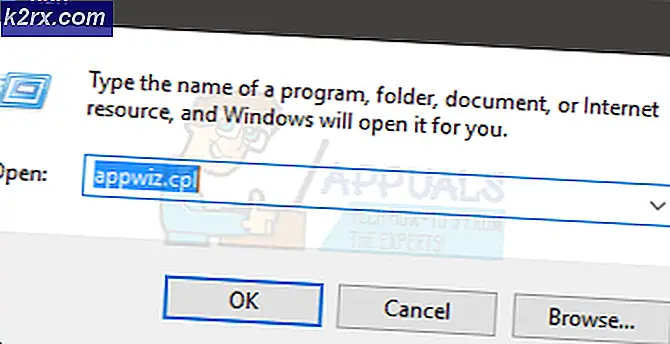Perbaiki: Kesalahan Memproses Pembelian DF-BPA-09
Di antara beragam kesalahan yang Google Play Store dapat, pada beberapa kesempatan, ditampilkan kepada pengguna yang mencoba mengunduh salah satu dari puluhan ribu aplikasi yang dihostingnya adalah salah satu yang membaca Pembelian pemrosesan kesalahan - DF-BPA-09 .
Meskipun siapa pun yang melihat pesan kesalahan DF-BPA-09 akan menyimpulkan bahwa kesalahan hanya dapat dilihat ketika aplikasi berbayar gagal untuk diunduh, kesalahan ini sebenarnya memengaruhi aplikasi Google Play Store berbayar dan gratis, yang menjadikannya lebih baik mengancam.
Untungnya, ada beberapa hal yang dapat dilakukan pengguna Android untuk mencoba dan memperbaiki masalah DF-BPA-09. Berikut ini adalah metode yang terbukti paling efektif dalam menangani masalah DF-BPA-09:
Metode 1: Kosongkan cache dan data aplikasi Google Play Store
1. Buka Pengaturan .
2. Cari dan buka Manajer Aplikasi .
3. Pergi ke Semua
4. Cari dan ketuk di Google Play Store
5. Ketuk Stop paksa .
6. Konfirmasikan tindakan.
7. Gulir ke bawah dan ketuk Hapus cache .
8. Tekan Hapus data .
TIP PRO: Jika masalahnya ada pada komputer Anda atau laptop / notebook, Anda harus mencoba menggunakan Perangkat Lunak Reimage Plus yang dapat memindai repositori dan mengganti file yang rusak dan hilang. Ini berfungsi dalam banyak kasus, di mana masalah ini berasal karena sistem yang rusak. Anda dapat mengunduh Reimage Plus dengan Mengklik di Sini9. Konfirmasikan tindakan, buka Play Store dan coba unduh aplikasi untuk memastikan bahwa masalahnya memang sudah diperbaiki.
Metode 2: Hapus data dari aplikasi Kerangka Kerja Layanan Google
1. Buka Pengaturan .
2. Navigasikan ke Manajer Aplikasi onboard perangkat.
3. Geser ke Semua
4. Gulir ke bawah dan ketuk Kerangka Layanan Google
5. Ketuk Force stop dan kemudian konfirmasikan tindakan.
6. Ketuk pada Hapus data .
7. Konfirmasikan tindakan, dan kesalahan DF-BPA-09 harus diselesaikan segera setelah data untuk aplikasi telah dihapus.
Metode 3: Un-sync dan kemudian sinkronisasi ulang Gmail
Banyak pengguna yang melaporkan bahwa dengan tidak menyinkronkan dan kemudian menyinkronkan ulang Gmail berhasil menyingkirkan kesalahan DF-BPA-09 untuk mereka.
1. Buka Pengaturan > Akun .
2. Ketuk di Google .
3. Ketuk akun Google Anda untuk membuka pengaturan Sync.
4. Batalkan sinkronisasi Gmail dengan menggulir ke bawah dan mengetuk dan mencentang kotak centang di samping Sinkronisasi Gmail
5. Sinkronkan kembali Gmail dengan mengetuk dan mencentang kotak yang sekarang kosong di samping Sinkronisasi Gmail.
TIP PRO: Jika masalahnya ada pada komputer Anda atau laptop / notebook, Anda harus mencoba menggunakan Perangkat Lunak Reimage Plus yang dapat memindai repositori dan mengganti file yang rusak dan hilang. Ini berfungsi dalam banyak kasus, di mana masalah ini berasal karena sistem yang rusak. Anda dapat mengunduh Reimage Plus dengan Mengklik di Sini